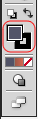サイト内用語検索
クリックしてウインドウを開き、必要に応じてウインドウ幅を調節して閲覧してください。
オブジェクトへのカラー設定
オブジェクトに対するカラー設定はグラフィックソフトの基本です。
Illustratorでは「カラーパネル」「スウォッチパネル」がその中心ですが、バージョンCS3から搭載された「カラーガイド」パネル機能によって、一旦作成したオブジェクトに対し、様々な基準に基づく規律あるカラーの再設定が容易にできるようになりました(次ページ)。
これによって、例えばアパレルでの、一つのモデルに対する多様なカラーバリエーションを試すなどと言うことが、簡単に出来るでしょう。
カラー操作の基礎
ソース画像
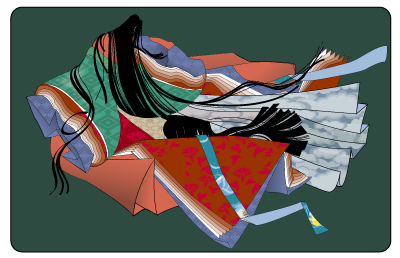
左図を元にIllustratorのカラー操作でどんなことができるか、色々やってみることにします。
カラーの選択と適用、変更
カラーパネルとスウォッチパネル
まずはごく初歩的な操作ですが、カラーパネルとスウォッチパネルの扱いについて。

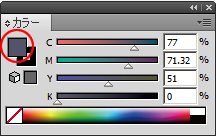
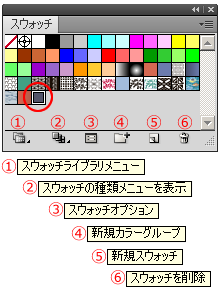
- カラーパレットのスライダーを操作して、カラーを作成・変更ができます。
左上図選択範囲のカラーをグレー系に変更した状態。 - 作成・変更したカラーチップを「スウォッチパネル」にドラッグすることで、カラーを登録することができます。
- 或いはドキュメント上で選択されている状態で「
 新規スウォッチ」ボタンをクリックすれば、カラーを登録できます。
新規スウォッチ」ボタンをクリックすれば、カラーを登録できます。 - ドキュメントへのカラー設定は、選択範囲に対し、スウォッチパネルのカラーチップをクリック、或いはカラーチップをドラッグ&ドロップします。
- この状況はツールパネルにも反映されます。